Examen de Zoho Writer : peut-il remplacer Word et Google Docs ?
Publié: 2022-12-03Dans cette critique de l'écrivain Zoho, nous découvrirons si ce traitement de texte est bon et comment il se compare aux géants de l'industrie comme Google Docs et Word.
L'écriture est quelque chose que beaucoup d'entre nous font tout le temps. Et un excellent traitement de texte est essentiel pour cela. Google Docs et MS Word sont devenus les outils standard pour le traitement de texte. Aujourd'hui, nous examinons Zoho Writer, une application d'écriture moins connue mais puissante.
Commençons!
Contenu
- Qu'est-ce que Zoho Writer ?
- Interface
- Test des fonctionnalités
- Tarification
- Utilisation de l'application de bureau
- Utilisation des applications mobiles
- Zoho Writer contre Google Docs
- Alternatives à Zoho Writer
- Auteur
Qu'est-ce que Zoho Writer ?
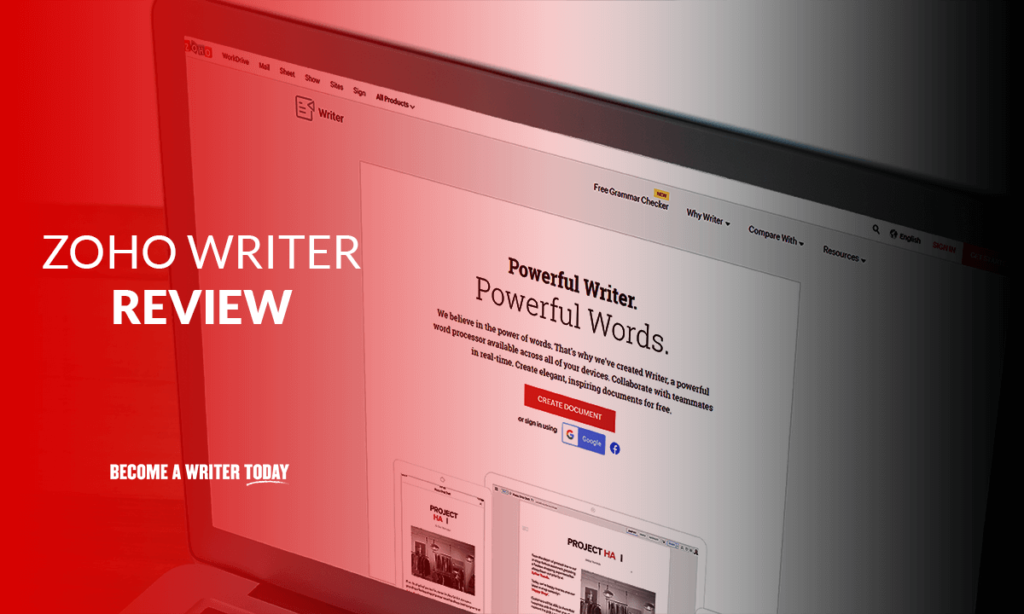
Zoho Writer est un traitement de texte de Zoho, une entreprise avec un portefeuille diversifié d'applications diverses pour vous aider à gérer votre entreprise. Zoho Writer peut être utilisé avec un compte Zoho gratuit et est accessible en ligne, hors ligne et même sur des appareils mobiles.
L'application possède des fonctionnalités exceptionnelles, les principales étant :
- Collaboration en direct avec les membres de l'équipe
- Un assistant de rédaction pour vous aider avec la grammaire, la lisibilité et d'autres problèmes
- Intégration de WordPress.com (non auto-hébergé) et Blogger
- Possibilité d'ouvrir et de modifier des documents Word
- Verrouillage de certaines parties d'un document
- Un grand nombre de modèles
- Édition hors ligne même dans votre navigateur
- Complètement libre
Interface
Lorsque vous ouvrez Zoho Writer pour la première fois, il semble assez propre et minimal. Voici à quoi ressemble l'application :
L'une des principales différences, par rapport aux autres outils, est qu'il n'y a pas de ruban supérieur. Aucun contrôle n'est visible.
Zoho est divisé en trois espaces de travail différents : Composer, Réviser et Distribuer.
Compose est pour écrire l'article, Review est pour travailler avec des collaborateurs, et Distribute est là pour vous aider à publier le document et à le partager avec d'autres.
Pour accéder aux options de formatage et d'écriture, vous pouvez cliquer sur les trois lignes en haut à gauche, et voici à quoi elles ressemblent :
L'une des meilleures choses que j'ai remarquées avec Zoho, c'est qu'ils avaient ce petit bouton "Insérer" directement dans le document afin que vous n'ayez pas toujours à ouvrir le panneau pour ajouter des éléments, ce qui accélère l'ensemble du processus.
L'une des choses étranges que j'ai remarquées avec l'interface de Zoho était que les boutons n'étaient pas très réactifs.
En dehors de cela, l'outil est très propre et moderne et est assez facile à utiliser. Cependant, je n'ai pas aimé la conception du panneau d'édition. Cela me semblait un peu dépassé.
Test des fonctionnalités
Tests collaboratifs
Si vous travaillez avec une équipe, vous utilisez probablement Google Docs pour ses fonctionnalités de collaboration impressionnantes.
Dans Writer, pour ajouter des collaborateurs, vous pouvez cliquer sur le bouton 'Partager' puis ajouter la personne par son e-mail.
La personne peut consulter le fichier si elle n'a pas de compte Zoho. Mais pour modifier le fichier et apporter des modifications, la personne devra s'inscrire auprès de Zoho.
Lorsque la personne est connectée, vous pouvez voir sa souris en temps réel et toutes les modifications apportées s'affichent immédiatement, sans aucun délai. L'un des bugs auxquels j'ai été confronté était que je pouvais voir le curseur de l'autre personne, mais il ne pouvait pas voir le mien.
Le masquage était une fonctionnalité super cool. Les autres utilisateurs ne pouvaient pas voir mon contenu, et en utilisant le verrou, personne d'autre ne pouvait modifier cette partie spécifique de l'article. Cependant, j'ai rencontré un autre bogue ici par lequel l'application a cessé de répondre si j'essayais de déverrouiller un contenu particulier.
J'ai aussi adoré la fonctionnalité de chat en direct de Zoho, qui vous permet de parler aux éditeurs sans commenter l'article.
Assistant d'écriture IA et correcteur orthographique
Au début, l'assistant IA de Zoho Writer appelé "Zia" m'avait l'air très cool, mais après l'avoir utilisé pendant beaucoup de temps, je ne pense plus la même chose.
Pour commencer, les suggestions de grammaire qui m'ont été données étaient assez terribles. J'ai dû ignorer et signaler la plupart d'entre eux. L'outil n'était pas capable de comprendre le contexte des mots, et il ajoutait des articles et des trucs inutiles.
Pour les bonnes choses, la vérification orthographique était assez précise et elle pouvait détecter correctement la plupart des erreurs. Il a montré des suggestions inutiles un certain temps, mais ça va. En dehors de cela, la qualité d'écriture, la lisibilité et les autres analyses de l'IA étaient plutôt parfaites et très utiles !
Test d'intégration WordPress
Zoho prend en charge l'envoi de votre article sur votre site Web WordPress.com. N'oubliez pas qu'il s'agit de WordPress.com et non de WordPress.org auto-hébergé
Vous pouvez vous rendre dans l'onglet "Distribuer" pour envoyer votre article à WordPress, après quoi vous devrez vous connecter à votre compte WP.
Une fois la connexion établie, vous pouvez entrer le titre du message, la description, sélectionner les catégories et les balises, choisir de le publier immédiatement ou de le planifier et si vous souhaitez conserver le style et d'autres éléments.

Le message est apparu quelques secondes après, et tout allait bien.
Importation de documents Word
L'importation de documents Word dans Zoho est simple, et vous pouvez simplement cliquer sur l'option "Télécharger" et ouvrir votre fichier.
Mon fichier contenait des images, un tableau et du texte, et tout était là dans Zoho et était modifiable. Bon travail!
Édition hors ligne dans le navigateur
Zoho a cette fonctionnalité très intéressante qui vous permet d'éditer dans votre navigateur sans être connecté à Internet.
J'ai donc éteint mon WiFi et édité un document, puis fermé l'onglet. Ensuite, lorsque j'ai rallumé mon WiFi et rouvert le document, les modifications étaient toujours là ! C'est bien!
Bien qu'il y ait une mise en garde. Vous devrez ouvrir cet onglet de document avant que votre connexion Internet ne soit interrompue pour pouvoir le modifier, car votre navigateur ne vous laissera pas ouvrir Zoho Writer si vous êtes hors ligne !
Autres caractéristiques
Certaines autres fonctionnalités amusantes de Zoho sont le mode nuit, le mode de mise au point, le son de la machine à écrire et la translittération.
Le mode nuit assombrit l'interface, tandis que le mode de mise au point rend flous les autres paragraphes, vous aidant à vous concentrer sur une section à la fois. Le son de la machine à écrire est juste pour le plaisir, ce qui donne l'impression de travailler sur une machine à écrire à l'ancienne. Ensuite, vous avez le mode de translittération. Cela vous aide à créer du contenu dans d'autres langues. Cependant, la fonction de translittération ne prend en charge que quatre langues pour le moment.
Tarification
Zoho Writer est entièrement gratuit. Pas besoin de payer quoi que ce soit sans aucune condition. Vous obtenez 5 Go de stockage gratuitement.
Utilisation de l'application de bureau
Une fois l'application de bureau téléchargée, vous devrez vous connecter avec votre compte Zoho.
L'application de bureau a les mêmes fonctionnalités et la même interface que Zoho Writer en ligne. La seule différence est que vous pouvez utiliser l'application de bureau hors ligne, et toutes les modifications que vous apportez seront à nouveau synchronisées en ligne.
Utilisation des applications mobiles
L'application mobile vous demandera également de vous connecter avec votre compte Zoho. Une fois cela fait, vous pourrez accéder à vos documents et être en mesure de les modifier.
L'application mobile est une version très simplifiée de l'application de bureau, mais elle contient toutes les fonctionnalités essentielles.
L'application était rapide et réactive, et c'est bien pour écrire rapidement en déplacement.
Zoho Writer contre Google Docs
Lorsque vous regardez les interfaces de ces deux outils, il est assez clair que Zoho est plus propre que Google Docs. Tout est plus facile à trouver dans Zoho et il y a moins de menus à parcourir.
En ce qui concerne les fonctionnalités, Google Docs et Zoho Writer sont à peu près les mêmes. Par exemple, les deux ont une vérification orthographique, des suggestions de grammaire et un dictionnaire. Mais Zoho Writer possède d'autres fonctionnalités telles que le mode de mise au point, le mode sombre, le masquage, etc.
La saisie multilingue est bien meilleure sur Docs, et elle prend également en charge des tonnes de langues, par opposition à seulement quatre présentes dans Writer.
Pour la collaboration, Zoho a plus de fonctionnalités, mais je trouve Google Docs plus facile à utiliser et plus propre après avoir fait des annotations. Une fois que vous commencez à collaborer dans Zoho, l'article semble vraiment désordonné.
Docs a un autre avantage de prendre en charge un grand marché d'extensions afin que vous puissiez ajouter des fonctionnalités supplémentaires qui n'auraient pas été possibles autrement. De plus, je pourrais dire que l'application Zoho est encore assez boguée par rapport à Google Docs.
Enfin, en ce qui concerne les prix, les deux applications sont entièrement gratuites, mais les deux ont leurs limites de stockage. Google Drive permet 15 Go de stockage gratuit, tandis que Zoho Writer ne permet que 5 Go.
Alternatives à Zoho Writer
Google Docs
Google Docs est fourni gratuitement avec votre compte Google et est probablement le meilleur traitement de texte du marché.
Il devrait être l'un de vos meilleurs choix, avec des fonctionnalités impressionnantes, une vaste bibliothèque d'extensions, les meilleures fonctionnalités de collaboration du marché et une interface assez familière.
De plus, tout le monde a désormais un compte Google, ce qui augmente considérablement la possibilité de partager vos documents avec d'autres. Le seul inconvénient est que cette application n'est pas disponible hors connexion.
Mot
Word est l'éditeur de documents classique que nous utilisons depuis des lustres. L'application est actualisée assez fréquemment et la dernière version, Office 365, vous permet de modifier vos documents en ligne et hors ligne. De plus, tout est synchronisé en toute sécurité avec votre OneDrive afin que vous puissiez accéder à vos documents à tout moment et n'importe où.
Word possède toutes les fonctionnalités dont vous auriez probablement besoin, et vous obtenez également des modèles pour créer des documents plus rapidement. Word est assez universel et est pris en charge même sur d'autres plates-formes d'écriture.
Word est disponible gratuitement et est livré avec 5 Go de stockage gratuit avec un compte Office365, et vous pouvez effectuer une mise à niveau vers le bas pour accéder à plus de stockage et de fonctionnalités.
Quolibet
Quip est un éditeur de documents facile à utiliser avec une jolie interface. Il n'est pas livré avec les dernières et meilleures fonctionnalités d'édition avancées, mais il est connu pour sa disponibilité multiplateforme et ses excellentes fonctionnalités de collaboration. Vous pouvez facilement travailler avec d'autres personnes, suivre les modifications, leur parler via le chat et bien plus encore.
